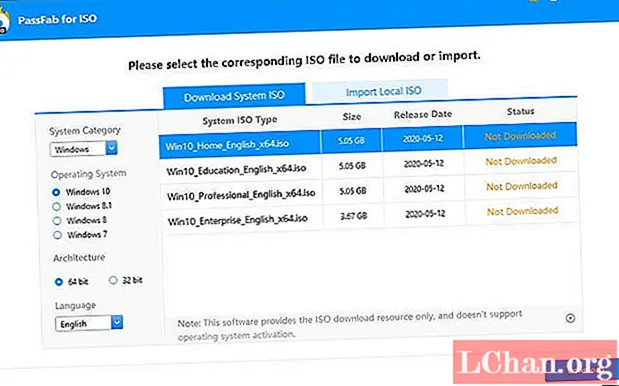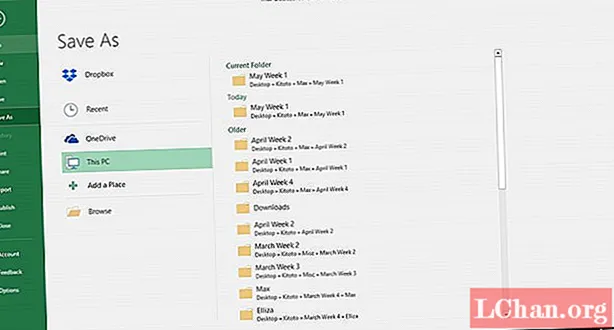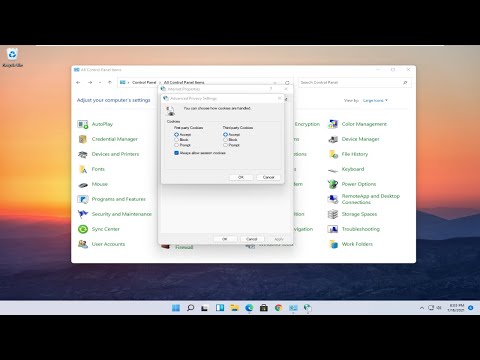
תוֹכֶן
- חלק 1. כיצד לתקן ולעדכן את Windows 10?
- 1. פותר הבעיות של Windows Update
- 2. שחזור מערכת
- 3. תיקון קבצי אצווה מהיר
- חלק 2. מדוע עליכם לקחת גיבוי?
- חלק 3: הטיפים המובילים לעזור בהגנה על הנתונים שלך
- לסיכום
האם המחשב קפא כשעדכנת אותו לאחרונה? עדכוני חלונות 10 כל כך תכופים שזה הופך להיות כמעט מעצבן אבל אין שום דבר שאנחנו יכולים לעשות בקשר לזה. אם אנו מעכבים את העדכונים, המחשב יתחיל להתעכב ואף עלול לקרוס, מה שיאבד את כל הנתונים שלא נשמרו. אז אספתי כמה דרכים יעילות לתקן את Windows 10 עדכון תקוע בעיות.
חלק 1. כיצד לתקן ולעדכן את Windows 10?
להלן שלוש דרכים כיצד לתקן ולעדכן את Windows 10.
1. פותר הבעיות של Windows Update
תוכנת העדכון של Windows 10 גדולה למדי, כך שאתה צריך הרבה זמן כדי להוריד אותן. אם המחשב תקוע באחוז למשך שעה או שעתיים, אל תיבהל. בדוק זאת שוב לאחר שלוש שעות. עם זאת, אם הורדת Windows 10 תקועה ב -0 אז עליך לבצע את התהליך הבא.
שלב 1. הורד את פותר הבעיות של Windows Update.
שלב 2. פתח את זה. תיבת דו-שיח תופיע. לחץ על הגדרות מתקדמות וסמן את התיבה לצד החל תיקונים באופן אוטומטי.

שלב 4. לחץ על הבא. התוכנה תנקה את כל הבעיות המקפיאות את עדכון Windows 10 שלך. התהליך כולו פועל זמן מה, אז אל תדאגו ותהיו סבלניים.
2. שחזור מערכת
הערה: תהליך זה מעט מסובך, לכן עקוב אחר השלבים בזהירות.שלב 1. חפש כדי ליצור נקודת שחזור בסרגל החיפוש. שיח מאפייני מערכת יופיע על המסך. עבור אל הגנת המערכת ולחץ על שחזור המערכת.

שלב 2. הקלד "win" + "x" בסרגל החיפוש. תפריט WinX יופיע.
שלב 3. בחר שורת פקודה ממנהל המערכת.
- העתק הדבק - עצור נטו wuauserv ואז לחץ Enter.
- העתק הדבק - קצת עצירת רשת ואז הקש Enter.
פעולה זו תפסיק את שירות העדכונים של Windows ושירות ההעברה החכמה ברקע ברקע.

שלב 4. עבור אל C: Windows SoftwareDistribution. מחק את כל הקבצים בתיקיה. במקרה שהקבצים לא נמחקים, הפעל מחדש את המחשב ואז בצע את ההוראות הקודמות.

שלב 5. הפעל מחדש את המחשב והפעל את Windows Update. ודא שהמחשב שלך מחובר לחיבור אינטרנט חזק כדי שתהליך העדכון יהיה מהיר.
3. תיקון קבצי אצווה מהיר
זוהי הדרך הקלה ביותר לפרוק את המחשב אם הוא חווה את הבעיה הנפוצה של הורדות של חלונות 10.
שלב 1. פתח את פנקס הרשימות והעתק והדבק את הטקסט מלמטה.
וודא שהוא מודבק בנטוי.
הד @ECHO OFF סקריפט זה נועד למנוע מהדיית האשפה של Windows Update לחלוטין. הד של PAUSE. attrib -h -r -s% windir% system32 catroot2 attrib -h -r -s% windir% system32 catroot2 *. * stop stop wuauserv net stop CryptSvc net stop BITS ren% windir% system32 catroot2 catroot2.old ren% windir% SoftwareDistributionsold.oldren "% ALLUSERSPROFILE% data application Microsoft Network downloader" downloader.old net התחל BITS נטו התחל CryptSvc התחל נטו wuauserv הד. הד Windows Update אמור לעבוד כעת כראוי. תודה מיקרוסופט. הֵד. הַפסָקָה
שלב 2. שמור אותו כ- Fix.bat (כן, השם המדויק) וסגור אותו.
שלב 3. לחץ לחיצה ימנית על הקובץ ולחץ על הפעל כמנהל.
שלב 4. הקובץ ינקה את עדכון Windows 10 תקוע.
שלב 5. הפעל מחדש את המחשב והפעל את Windows Update.
חלק 2. מדוע עליכם לקחת גיבוי?
מחשב Windows 10 שלך נתקע בזמן שאתה מעדכן אותו הוא בלתי נמנע. אם זה מוביל לבעיה חמורה, אתה עלול לאבד את כל הנתונים השמורים שלך. אתה בהחלט יכול לאחזר חלק ממנו, אבל זה כרוך בעלות עצומה. נתונים אלה יכולים להיות קשורים לעסק שלך, לפרטי הבנק שלך או לתמונות בלתי נשכחות, שלא תוכל להרשות לעצמך לאבד.
האקרים שולחים כל הזמן וירוסים מתקדמים דרך האינטרנט, והמחשב שלכם לא לגמרי חסין מפניו, למרות שיש במקום תוכנת אנטי-וירוס טובה.
במקום זאת, אתה יכול להיות זהיר בזהירות ולקחת גיבוי, כך שמה שקורה, הנתונים שלך יהיו בטוחים איתך.
בואו נסתכל על כמה מהדרכים בהן תוכלו לאבד את הנתונים:
- 1. קריסת תוכנה בגלל הפסקת חשמל פתאומית
- 2. נזקי מים
- 3. התחממות יתר
- 4. שחיתות תוכנה
- 5. מחיקה בשוגג
- 6. התקפת וירוסים
חלק 3: הטיפים המובילים לעזור בהגנה על הנתונים שלך
הנה רשימה של טיפים שיעזרו לך לגבות את הנתונים שלך ולהגן עליהם מפני אבידה:
- 1. תמיד הגן על כל הקבצים החשובים שלך באמצעות סיסמה. שנה את הסיסמאות כל שלושה חודשים כדי להגן על המחשב שלך מפני האקרים.
- 2. לעולם לא מותקן במחשב שלך יותר מאנטי-וירוס אחד. זה מסוכן יותר בהשוואה לאנטי-וירוס בכלל מכיוון שהאבטחה מופחתת.
- 3. השתמש באינטרנט במצב גלישה בסתר.
- 4. שים את המחשב שלך על גיבוי אוטומטי. באופן אידיאלי, עבור על כל אפשרות גיבוי של שעה.
- 5. הגן על המסמכים החשובים שלך כולל מסמכים עסקיים, הסכמים ומסמכי עבודה באמצעות שירותי ניהול זכויות של Windows. כשתעשה זאת, לא ניתן יהיה לערוך את המסמכים שאתה שולח או מי שמישהו גונב. הם לא יכולים לשמור ולא להעתיק אותו.
- 6. אם אתה נוסע, חבר רק את המחשבים הניידים שלך עם חיבור WiFi מאובטח.
- 7. בדוק פעמיים לפני מחיקת מסמכים וקבצים אחרים.
אם הורדת עדכונים שנתקעו ב- Windows 10 0 ושכחת לגבות את הנתונים ששמרת לאחרונה או שאינך זוכר את הסיסמה שלך ואינך מצליח להפעיל מחדש לאחר הקפאה, פשוט הורד את PassFab 4WinKey במחשב אחר. התוכנה מאפשרת לך לשחזר את הסיסמה שלך מבלי לאפס את המחשב למפעל.
לסיכום
הקפאת עדכונים של Windows 10 תכופה. אם זה קורה בכל פעם שאתה מעדכן, עליך לקבל שירות למחשב שלך. להתפנות מיידית, עקוב אחר אחת משלוש השיטות שהראנו לך במאמר. הם פשוטים במיוחד, וכל אחד יכול לעשות זאת מבלי לדרוש שום ידע טכני.